Come creare icone da immagini
Wow, davvero bello lo sfondo che usi sul tuo desktop! Complimenti anche per il tema grafico del tuo computer, ottima scelta. E il cursore del mouse… ineccepibile! Un momento, ma cosa sono quelle “cose” che vedo sullo schermo? No, non dirmi che un fine esteta come te usa ancora le asettiche icone “di serie” di Windows e macOS, è un vero e proprio sacrilegio per una scrivania virtuale così bella!
Devi assolutamente porre rimedio a questa situazione. Più precisamente, quello che ti suggerisco di fare, è creare delle icone personalizzate partendo da una o più immagini in tuo possesso. Ti interessa? Sì? Grandioso! Allora non perdiamo altro tempo in chiacchiere e cominciamo sùbito a darci da fare!
Prenditi qualche minuto di tempo libero tutto per te, posizionati ben comodo dinanzi il tuo fido computer e leggi con la massima attenzione tutte le istruzioni su come creare icone da immagini che provvederò a fornirti con questo mio tutorial. Per riuscirci, ti basta usare degli appositi programmi o dei praticissimi servizi online. Alla fine, vedrai, potrai dirti ben felice e soddisfatto della cosa (senza contare che tutti i tuoi amici faranno a gara per imitarti!).
Indice
- Programma per creare icone da immagini
- Come creare icone da immagini online
- Creare icona da immagine: Android
- Creare icona da immagine: iPhone
Programma per creare icone da immagini
Iniziamo col vedere qualche buon programma per il tuo PC che permetta di creare ottime icone, poi passeremo anche a soluzioni online e app per smartphone e tablet.
icofx (Windows)
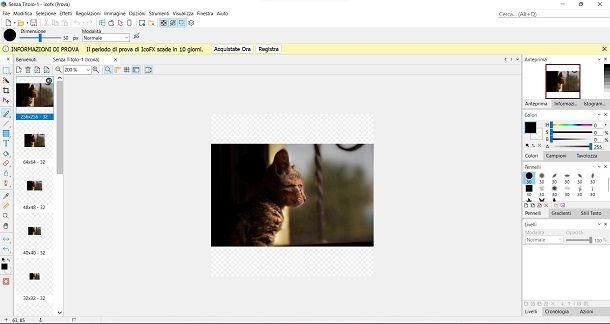
Se vuoi sapere come creare un'icona da un'immagine JPG e quello che sai utilizzando è un PC Windows, una delle migliori soluzioni che posso consigliarti è quella di provare a utilizzare icofx, un praticissimo programma che prevede un pagamento di 29,99 dollari per la licenza base, ma offre un periodo di prova gratuito di 10 giorni.
Per potertene servire, il primo passo che devi compiere è quello di collegarti al sito Internet di icofx e fare clic sul pulsante Download now, in modo tale da scaricare il programma sul tuo PC. A download ultimato apri, facendo doppio clic su di esso, l'eseguibile ottenuto, premi Sì e OK per confermare la lingua, dunque spunta la casella relativa all'accettazione dei termini d'uso e, per concludere il setup, premi su Install e Finish.
Apri ora il software poi utilizza una delle tante opzioni per scegliere se creare una nuova icona per Windows, Mac, mobile, oppure un puntatore per il mouse. Per questa prova, ovviamente, io ti farò vedere come creare una icona per PC Windows.
Seleziona la voce Apri un file esistente, poi scegli l'immagine dalla memoria e, una volta selezionata, aprila. Fatto questo il programma ti chiede cosa vuoi farne, quindi seleziona la voce Crea un'icona di Windows dall'immagine per far sì che converta in automatico la stessa (accetta il ridimensionamento dell'immagine se necessario).
Ci vorranno pochi secondi per creare file icona da immagine, dopodiché sarà già pronta e la potrai modificare con i vari strumenti di editing presenti, oppure salvare premendo sul menu File e poi su Salva con nome. Il formato preimpostato è, appunto, Icona Windows (.ico). Se vuoi sapere come applicarla, puoi leggere il mio tutorial su come cambiare icone dei file.
Image2Icon (Mac)
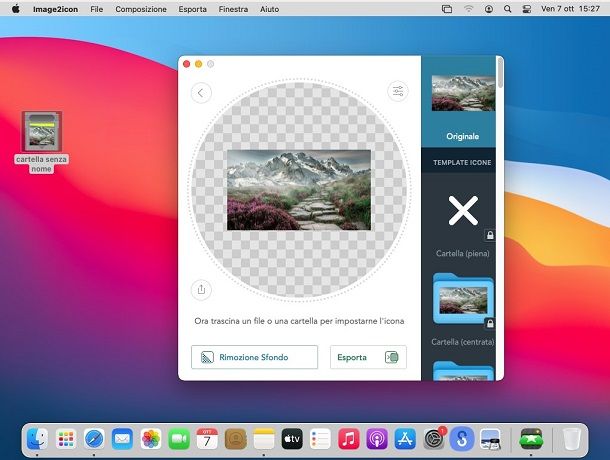
Possiedi un Mac? Allora puoi ricorrere a Imag2Icon. È gratis (ma offre delle opzioni a pagamento per sbloccare le funzioni extra), facilissimo da usare e i risultati finali sono assicurati. Insomma, io ti suggerisco di provarlo all'istante.
Per servirete, collegati alla pagina dedicata del Mac App Store e istallalo cliccando sul pulsante Ottieni e inserendo la password dell'ID Apple o usando il Touch ID.
Successivamente, avvia l'applicazione e trascina l'immagine che vuoi trasformare in icona nella sua finestra apparsa sulla scrivania. Se vuoi rimuovere lo sfondo, premi sul pulsante Rimozione sfondo che si trova in fondo a sinistra e usa la barra di regolazione che vedi apparire per impostare il grado di trasparenza.
A questo punto, seleziona il template che preferisci tra quelli nell'elenco sulla destra, clicca sul bottone Esporta (che sta sempre a destra) e scegli il formato di destinazione tra quelli disponibili. Tutto qui!
Volendo, puoi anche applicare direttamente all'elemento di riferimento l'icona appena creata. Per riuscirci, trascina anche la cartella o il file a cui desideri applicare la personalizzazione in questione nella finestra del programma dopo aver trascinato l'immagine da cui generare l'icona e il gioco è fatto.
Se poi vuoi applicare ulteriori personalizzazioni all'icona, premi sul pulsante con le barre di regolazione in alto a destra e serviti dei cursori annessi al menu che si è aperto per regolare orientamento, zoom e grado di rotazione dell'icona. Se, una volta create, vuoi sapere come usarle, puoi leggere il mio tutorial su come cambiare icone su Mac.
Altri programmi per creare icone da immagini
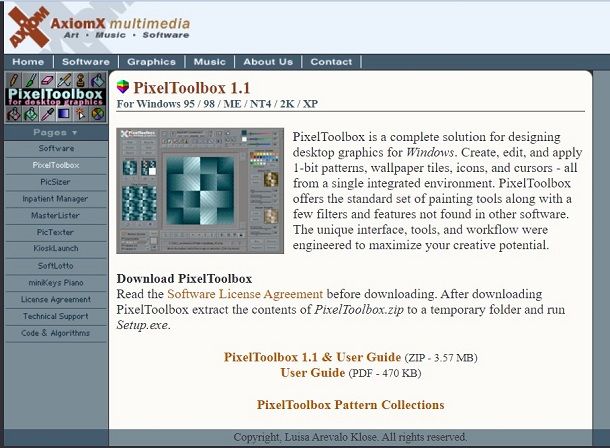
Non ti sono piaciute le soluzioni che ti ho proposto finora? Allora diamo uno sguardo a qualche altro software per creare icone da immagini potrebbe esserti utile.
- PixelToolbox (Windows) — un programma per creare icone da immagini free (sì, è completamente gratuito) un po' datato ma che ti permette di creare icone da zero usando le tue immagini o gli strumenti di grafica offerti.
- IconWorkshop Windows) — ottimo programma che ti permette di creare icone per ogni tipo di dispositivo. Disponibile in versione prova di 30 giorni, mentre il prezzo d'acquisto è di 69 euro.
- Greenfish Icon Editor Pro (Windows) — anche qui è possibile creare ogni genere d'icona, cursore o persino editare le immagini in modo semplice.
Come creare icone da immagini online
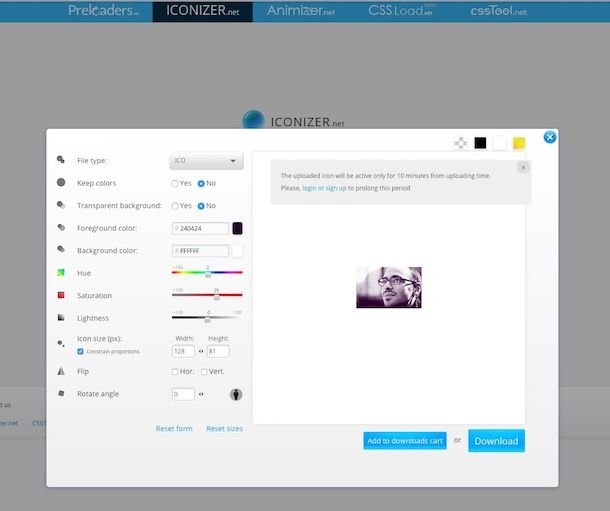
Se le risorse di cui sopra non ti hanno convinto in maniera particolare perché vorresti sì creare icone da immagini ma l'idea di installare nuovi programmi sul computer non ti entusiasma, allora prova subito Iconizer.net e vedrai che non te ne pentirai.
Si tratta, infatti, di un servizio online a costo zero e fruibile direttamente dal browser senza dover scaricare e installare assolutamente nulla sul PC. Permette di realizzare icone personalizzate partendo da foto e immagini e comprende un editor pieno zeppo di opzioni di vario genere, per applicare le più disparate personalizzazioni.
Mi chiedi come si utilizza? Te lo indico sùbito. Innanzitutto, collegati alla home page del servizio, clicca sul campo Click to select file che si trova in basso e seleziona l'immagine presente sul tuo computer che desideri trasformare in icona, dopodiché pigia sul bottone Upload per effettuarne il caricamento sul sito.
Se l'immagine che è tua intenzione trasformare in icona si trova online, puoi anche eseguire l'upload direttamente dal Web, spuntando la casella collocata accanto alla voce From Web (http only) e incollando il relativo link nell'apposito campo.
A upload completato, ti ritroverai dinanzi l'editor mediante cui poter modificare la tua icona. Serviti quindi degli strumenti che stanno nella barra laterale di sinistra per selezionare il formato finale dell'icona, per applicare lo sfondo trasparente, modificare il grado di saturazione, ruotare l'immagine e apportare tutte le altre varie ed eventuali modifiche. A destra, invece, puoi visualizzare in anteprima i cambiamenti apportati all'icona.
A modifiche ultimate, premi sul pulsante Download che sta a fondo schermo e l'icona creata e personalizzata verrà subito scaricata sul tuo computer. Fantastico, non ti pare?
Creare icona da immagine: Android
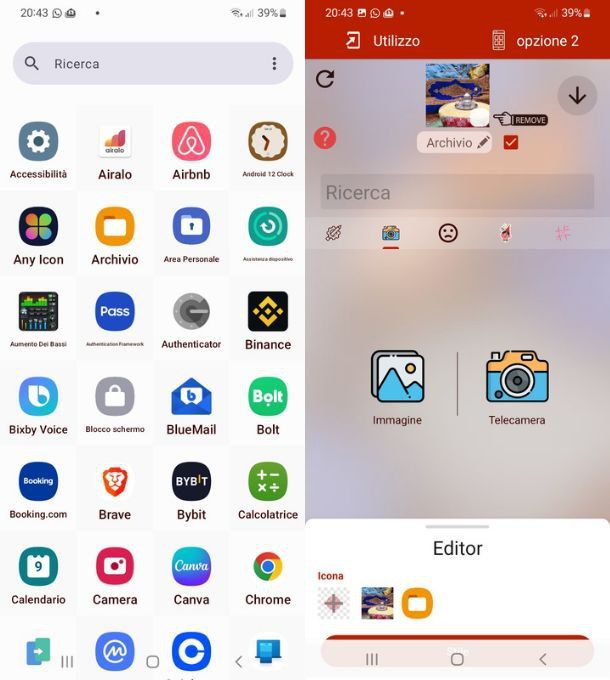
Sei stufo delle icone predefinite di Android? Allora vediamo un'app che ti permetterà di sbizzarrirti cambiandole praticamente in qualunque modo. Sto parlando di Any icon (disponibile come Cambia icone su Play Store e store alternativi.
Una volta scaricata l'app, ti basta aprirla e scegliere quale app hai intenzione di modificare. Facendoci tap sopra, puoi apportare dapprima qualche modifica stilistica alla versione presente. Se vuoi però crearne una con una tua immagine, allora fai tap sul pulsante + e poi seleziona la voce Immagine.
Prendi dalla memoria del tuo dispositivo il file di tuo interesse, ritaglialo e ruotalo come meglio credi, poi premi sulla voce Utilizzo oppure Opzione 2 per creare l'icona. La prima ne crea una arrotondata, la seconda direttamente con l'immagine così come l'hai caricata. Quelle create sono scorciatoie dell'app originale, quindi dovrai rimuovere l'icona dell'app e sostituirla con tale scorciatoia per avere il risultato che desideri.
Per maggiori approfondimenti su come cambiare icone Android, ti lascio al mio tutorial dedicato.
Creare icona da immagine: iPhone

Hai un iPhone o un iPad e vuoi creare delle fantastiche icone da applicare alla tua Home? In questo caso, la cosa più semplice che puoi fare è affidarti all'applicazione predefinita Comandi e creare dei collegamenti personalizzati (con icone da scegliere liberamente dalla galleria del tuo dispositivo) seguendo le indicazioni che trovi qui.

Autore
Salvatore Aranzulla
Salvatore Aranzulla è il blogger e divulgatore informatico più letto in Italia. Noto per aver scoperto delle vulnerabilità nei siti di Google e Microsoft. Collabora con riviste di informatica e cura la rubrica tecnologica del quotidiano Il Messaggero. È il fondatore di Aranzulla.it, uno dei trenta siti più visitati d'Italia, nel quale risponde con semplicità a migliaia di dubbi di tipo informatico. Ha pubblicato per Mondadori e Mondadori Informatica.






